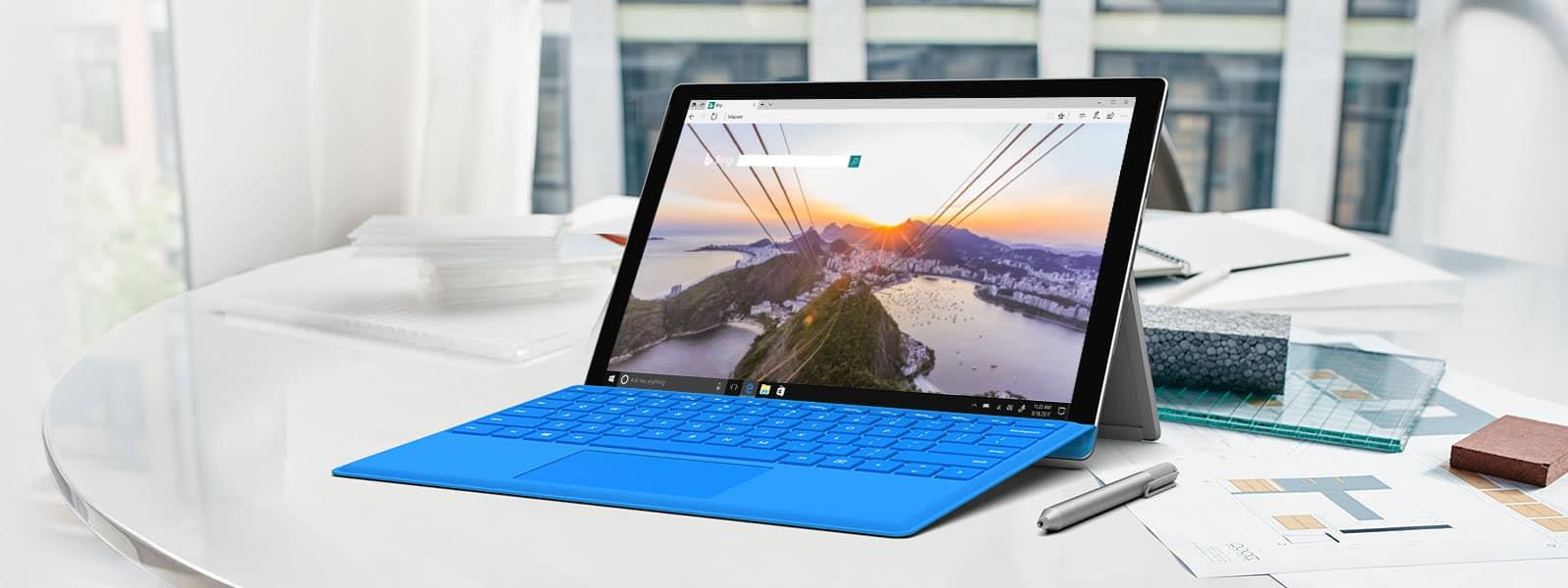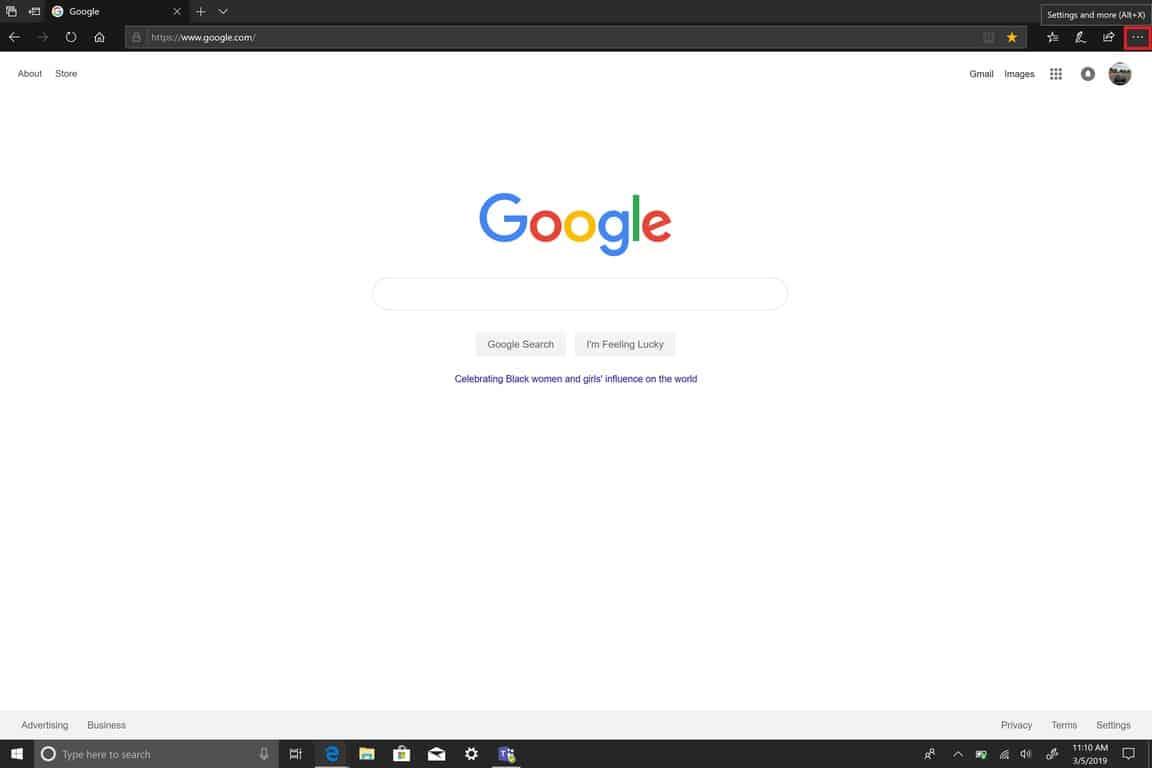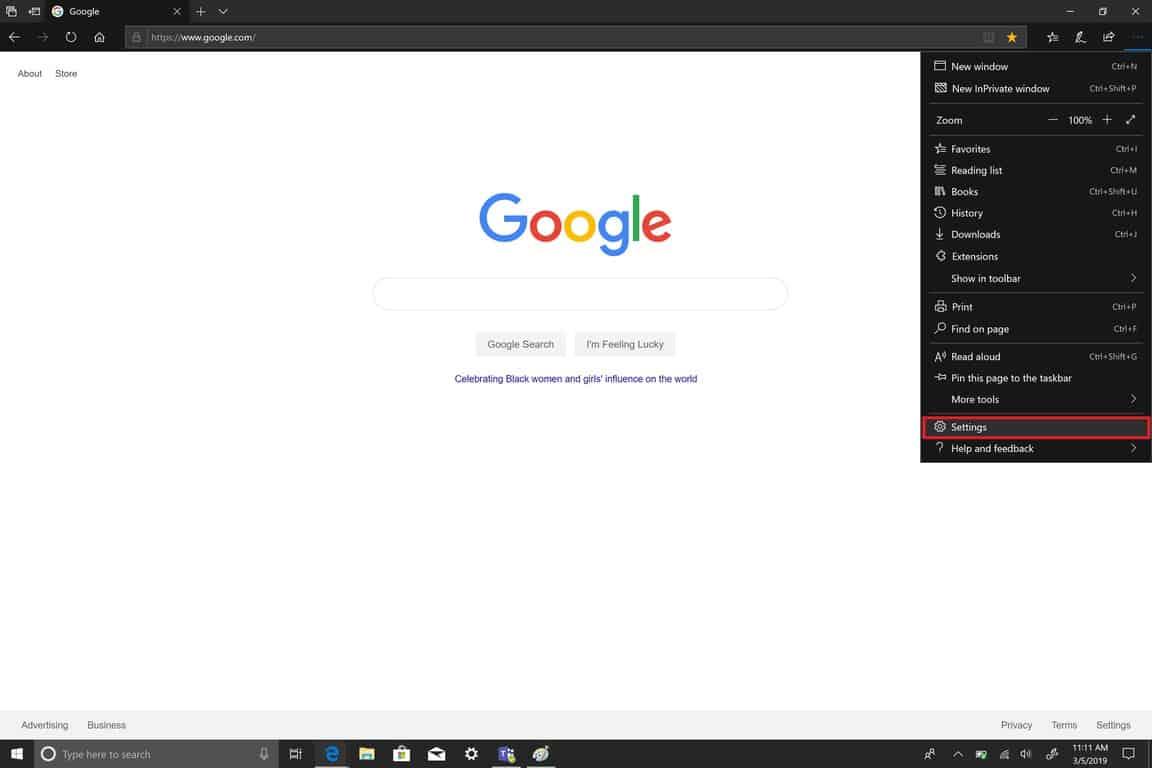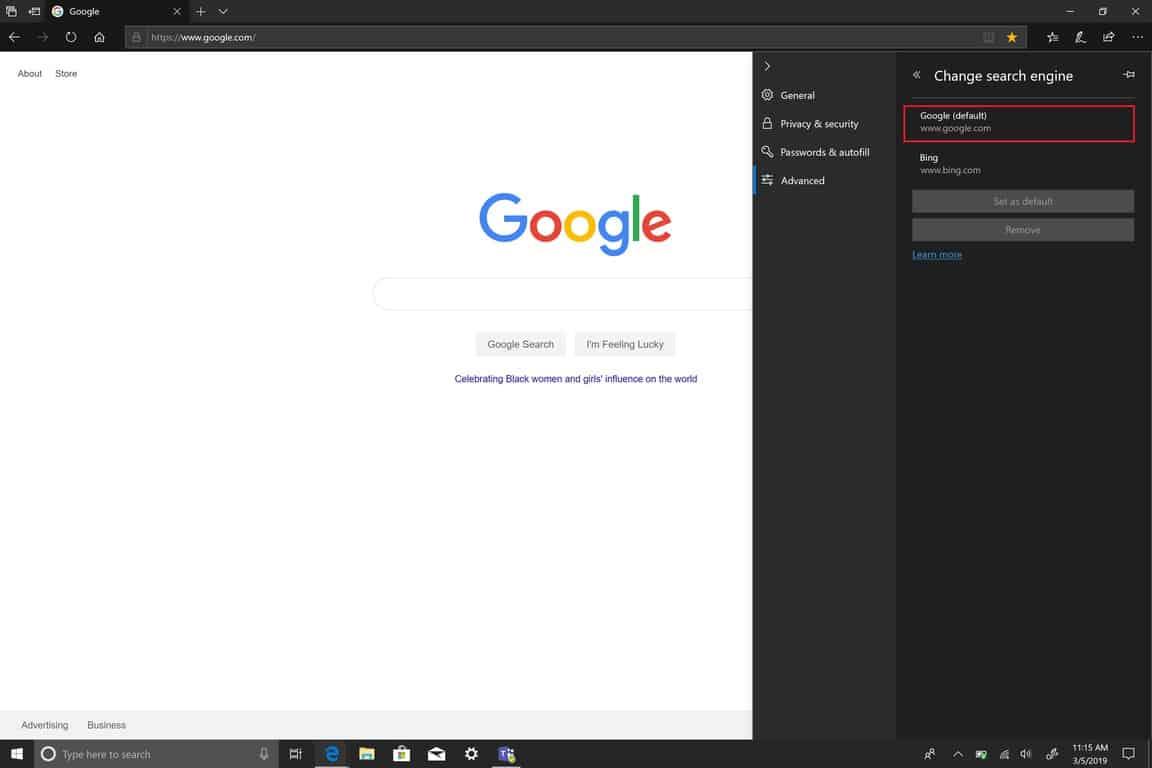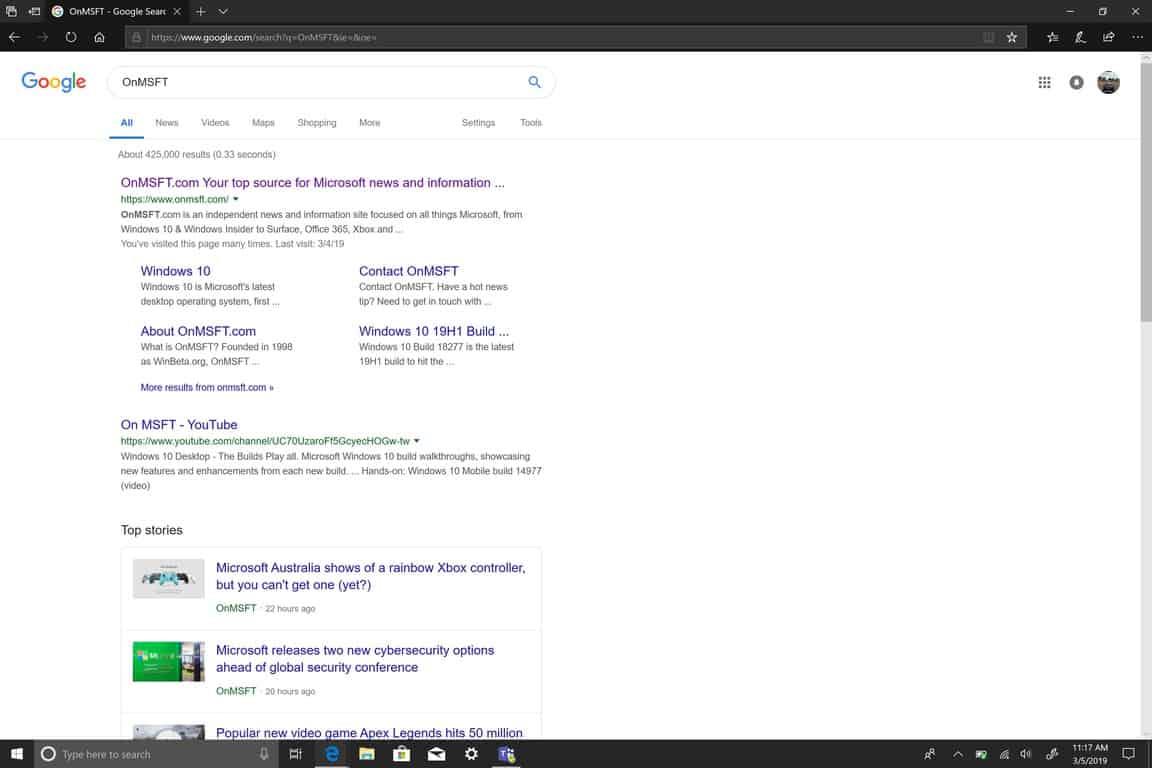Att ändra din standardsökmotor i Microsoft Edge brukade vara ganska enkelt. Nu kräver det ett par fler steg än vad som borde krävas. Microsoft Edge kanske inte längre verkar vara den webbläsare vi en gång kände till om de senaste läckorna håller någon sanning. Som standard använder Edge Bing som sin sökmotor. Microsoft hävdar att genom att använda Bing ger Edge ”en förbättrad sökupplevelse, inklusive direktlänkar till Windows 10-appar, mer relevanta förslag från Cortana och omedelbara svar på frågor om Windows 10.” Även om det hela låter bra, föredrar jag att använda Google för sökning.
Här är de fem stegen du måste följa för att ändra standardsökmotorn i Microsoft Edge.
- Öppna en ny Microsoft Edge-flik.
- Gå till din föredragna sökmotors hemsida.
- Gå till hamburgermenyn i det övre högra hörnet av Edge eller använd tangentbordskommandot Alt + X för att gå till inställningsmenyn.
- Gå till Avancerat, scrolla längst ned i menyn till adressfältssökningen och välj Byt sökleverantör.
- Välj den sökleverantör från listan som du vill ha för din standardsökmotor.
Om du går vilse, se galleriet nedan för referens.
Nu, om du har Microsoft Edge öppen, behöver du inte gå till sökmotorns hemsida för att söka efter något. Istället kan du skriva vad du letar efter via Microsoft Edge adressfält för sökning. Jag använder den för att hålla mig uppdaterad om allt WindoQ.
Microsoft noterar att ”alla webbplatser som använder OpenSearch-teknik kan användas som en standardsökmotor.” Förutom de traditionella webbsökmotorerna kan du ändra din standardwebbsökmotor till andra webbplatser också. Tro det eller ej, Wikipedia och Twitter använder OpenSearch och du kan också ange endera webbplatsen som din standardsökmotor i Microsoft Edge.
FAQ
Hur ändrar jag de standardprogram som Windows använder?
För att ändra alla standardprogram som Windows använder efter deras associerade filtyp, tryck på alternativet Välj standardappar efter filtyp i menyn Standardappar. Alternativt kan du trycka på Välj standardappar efter protokoll för att till exempel ändra associationer för webbadresser. Windows kommer att visa en lång lista med kända filtyper i nästa meny.
Hur ändrar jag min standardwebbläsare i Windows 10?
Ändra din standardwebbläsare i Windows 10. 1 Välj Start-knappen och skriv sedan Standardappar. 2 I sökresultaten väljer du Standardappar. 3 Under Webbläsare, välj den webbläsare som för närvarande visas och välj sedan Microsoft Edge eller en annan webbläsare.
Hur ändrar jag en filtyp i Windows 10?
Fix 1. Så här ändrar du en filtyp Windows 10 via Filutforskaren Steg 1. Skriv Kontrollpanelen i sökrutan och klicka för att starta. Steg 2. Klicka på Utseende och anpassning. Du hittar detta genom att klicka på Kontrollpanelen på platssökvägen. Steg 3. Välj Filutforskarens alternativ på panelen. Steg 4. Gå till fliken Visa.
Hur ändrar jag standardfilformatet för en databas?
Under Skapa databaser, i rutan Standardfilformat för tom databas, välj det filformat du vill ha som standard. Klicka på OK. Klicka på Arkiv > Ny. För att skapa en ny fil, skriv in det filnamn du vill ha (se till att lämna filtillägget som det är) och klicka på Skapa.
Hur ändrar jag filtillägget i Windows 10 File Explorer?
När du hittar filen högerklickar du på den. Välj alternativet Byt namn på menyn och skriv sedan det nya filtillägget. Steg 4: Då dyker det upp ett varningsfönster på sidan. Om du bekräftar att du vill ändra det klickar du på Ja för att avsluta åtgärden. Har du någonsin stött på att filutforskaren inte svarar Windows 10-problem när du försöker använda filutforskaren?
Hur ändrar man standardapplikation för filtyper i Android-telefon?
Ändra standardapplikation för filtyper i Android-telefon. 1 Steg 1: Öppna inställningarna för Android Apps.Android Ice Cream Sandwich (ICS)-användare kan öppna Inställningar > Appar medan de tidigare versionerna kan öppna Inställningar > … 2 Steg 2: 3 Steg 3:
Hur ändrar jag standardappen för ett filtillägg?
Om du inte är säker på vilken filändelse filen använder, öppna Filutforskaren för att hitta filen och använd alternativet Visa > Filnamnstillägg för att visa filtillägg. I fönstret Välj standardappar efter filtyp väljer du programmet till höger om filtillägget. Om det inte finns någon i listan väljer du Välj en standard istället.
Hur ändrar man standardprogram i Windows 10?
Det är lätt att ändra standardprogram i Windows 10. I den här artikeln kommer vi att visa dig två sätt på vilka du kan göra det. Gå till Filutforskaren och välj sedan en fil. Högerklicka på filen och för muspekaren över den för att öppna med menyn. Klicka på Välj ett annat appalternativ.
Varför öppnas inte standardprogrammen i Windows 10?
Tja, det finns en chans att vi alla förstör standardprogrammen i Windows 10. Vi ställer antingen in en filtyp för att öppna med en app som inte stöds eller väljer en fel e-postapp som standard. Hur som helst kan du bli av med röran i Windows 10. Så här återställer du standardappinställningarna i Windows 10.
Hur ändrar jag en filikon i Windows 10?
Så här ändrar du en filikon i Windows 10 (för alla filtyper) 1. Ladda först ned FileTypesManager från Nirsoft. Eftersom det är en bärbar applikation behöver du inte installera den. Bara… 2. I programmet, hitta den filtyp du letar efter, högerklicka på den och välj ”Redigera vald filtyp”… …
Hur byter man namn på filer i Windows 10?
Du kan också välja att byta namn på filer i bulk om det finns många filer som du behöver ändra typ för. Tryck på Windows + E, klicka på Visa från det översta bandet. Klicka nu på Alternativ och välj alternativet Ändra mapp och sökalternativ. Ändra mapp och sökalternativ – Utforskaren i Windows
Hur ändrar jag filtillägget i Windows 10?
Steg 1. Öppna Filutforskaren. Hitta den målfil du vill ändra dess förlängning. Steg 2.Högerklicka på filen och välj Byt namn från rullgardinsmenyn. Steg 3. Skriv det nya filtillägget för att ersätta det gamla tillägget. Och tryck sedan på Enter på tangentbordet eller klicka på det tomma utrymmet på panelen för att spara de nya ändringarna.
Hur ändrar man filtypen för en fil i Windows?
Högerklicka på filen eller filerna du vill ändra typ av i Filutforskaren och välj ”Byt namn”. Ändra filtillägget efter ditt filnamn till ett av ditt val – i vårt fall från .png till .jpg.
Hur ändrar jag standardprogrammen i Windows 10?
1 Gå till Kontrollpanelen och klicka på Program. Kontrollpanel 2 Klicka nu på alternativet Standardprogram och du kommer att se standardprogramalternativen. Program 3 Här kan du ställa in standardprogram, ändra standardprogram eller återställa till Microsofts standardvärden, så klicka bara på Ställ in dina standardprogram. … Fler föremål…